
深度技术系统
深度技术在中国大陆是使用率非常高的VIP修改版Windows操作系统,装机方便。通过先进的互联网多媒体通讯技术,服务工程师在被许可的情况下连接到用户电脑,远程接管用户电脑,解决用户使用电脑过程中产生的各种问题,包括:软件安装、系统优化、数据备份、查毒杀毒、 系统修复、系统重装等服务 !提供常用的9大类50余款应用软件的帮教下载、安装、升级、卸载等服务,实现用户电脑畅快使用。
计算机USB接口无法使用的排除方法
发布时间:2014-06-18 19:28 作者:深度技术来源:www.shenduwin8.com
计算机上插入U盘或者USB鼠标或者其它一些USB设备时,计算机都没识别反应,出现这种计算机USB接口无法使用时该怎么办呢?具体如下:
1、有些电脑机箱前置USB接口不可用,在装机的时候忘记了将机箱上的USB接口线连接到主板,导致用户用了机箱前面的USB接口无法使用,可尝试连接机箱后面的USB接口,后置USB接口由主板提供,一般问题就可以解决。
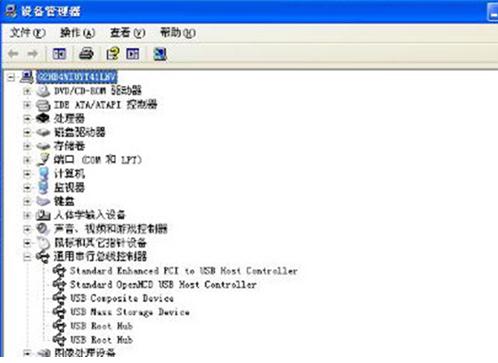
2、系统禁用了USB服务,如果以前用的好好的,当用户使用如金山卫士或者360安全卫士优化系统时,不慎禁用了USB服务(系统即插即用服务被禁用),便会出现USB接口不可用。
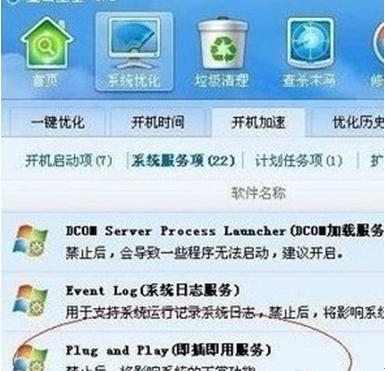
解决办法:截止金山卫士或者360安全卫士的开机优化服务项目,检查是否禁用了某些关键系统服务,发现了开机,或者使用金山卫士优化推荐项。
3、BIOS设置中禁用了USB功能
默认情况下在主板BIOS中USB控制开关是开启的,如果错误设置BIOS或者BIOS出错就可能导致USB接口被禁用,因此如果排除以上问题,那么不妨检查下BIOS设置是否禁用了USB。
解决办法:重启电脑时,一直按着DEL键盘,即可进入BIOS设置,然后找到USB设置项目。
4、USB接口损坏或者主板故障
如果以上三种情况依然未排除故障解决问题,那么就需要注意USB接口故障或是设备故障了,因此大家不妨多拿个几个USB设备来试试,如果多个设备,如手机、U盘等都不可以用,或者别人电脑能用,自己的则不行,则可能是USB接口损坏,我们可以再试试换主机后面别的USB接口试试,如果还是不行,那基本上可以判定是主板问题了,建议拿去检修。
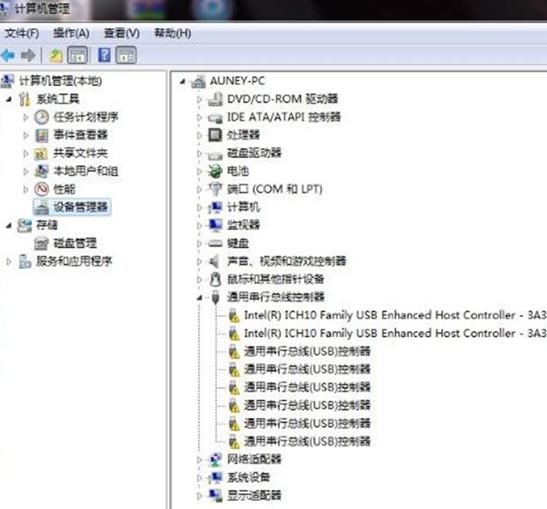
1、有些电脑机箱前置USB接口不可用,在装机的时候忘记了将机箱上的USB接口线连接到主板,导致用户用了机箱前面的USB接口无法使用,可尝试连接机箱后面的USB接口,后置USB接口由主板提供,一般问题就可以解决。
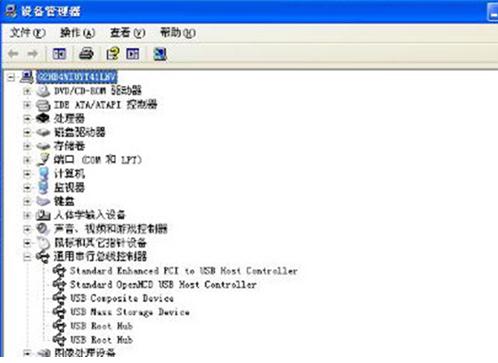
2、系统禁用了USB服务,如果以前用的好好的,当用户使用如金山卫士或者360安全卫士优化系统时,不慎禁用了USB服务(系统即插即用服务被禁用),便会出现USB接口不可用。
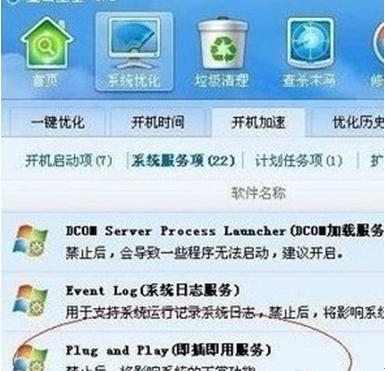
解决办法:截止金山卫士或者360安全卫士的开机优化服务项目,检查是否禁用了某些关键系统服务,发现了开机,或者使用金山卫士优化推荐项。
3、BIOS设置中禁用了USB功能
默认情况下在主板BIOS中USB控制开关是开启的,如果错误设置BIOS或者BIOS出错就可能导致USB接口被禁用,因此如果排除以上问题,那么不妨检查下BIOS设置是否禁用了USB。
解决办法:重启电脑时,一直按着DEL键盘,即可进入BIOS设置,然后找到USB设置项目。
4、USB接口损坏或者主板故障
如果以上三种情况依然未排除故障解决问题,那么就需要注意USB接口故障或是设备故障了,因此大家不妨多拿个几个USB设备来试试,如果多个设备,如手机、U盘等都不可以用,或者别人电脑能用,自己的则不行,则可能是USB接口损坏,我们可以再试试换主机后面别的USB接口试试,如果还是不行,那基本上可以判定是主板问题了,建议拿去检修。
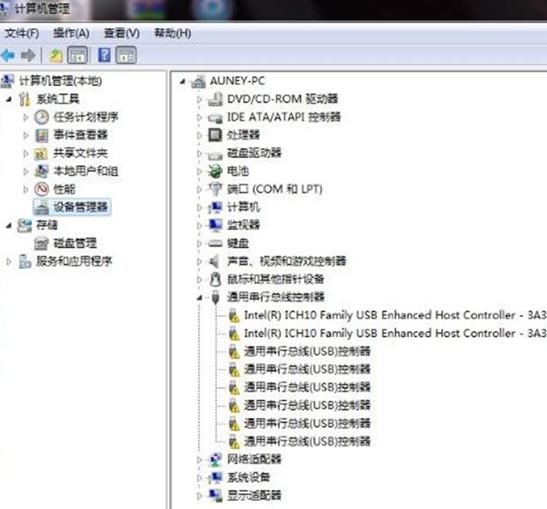
- 相关推荐
- 系统专栏
深度XP系统
深度技术Win7系统
深度技术Win10系统
深度技术Win8系统
深度技术纯净版
深度技术专题
深度技术文章资讯
深度技术系统教程
一键重装系统
装机大师
装机助理
电脑系统教程
IT最新资讯
 深度技术Ghost Win10 64位稳定企业版2016.10(免激活)深度技术Ghost Win10 64位稳定企业版2016.10(免激活)
深度技术Ghost Win10 64位稳定企业版2016.10(免激活)深度技术Ghost Win10 64位稳定企业版2016.10(免激活) 深度技术Ghost Win10 (64位) 极速体验版2018.01月(激活版)深度技术Ghost Win10 (64位) 极速体验版2018.01月(激活版)
深度技术Ghost Win10 (64位) 极速体验版2018.01月(激活版)深度技术Ghost Win10 (64位) 极速体验版2018.01月(激活版) 深度技术Ghost Win10x86 快速专业版 v2020.01(自动激活)深度技术Ghost Win10x86 快速专业版 v2020.01(自动激活)
深度技术Ghost Win10x86 快速专业版 v2020.01(自动激活)深度技术Ghost Win10x86 快速专业版 v2020.01(自动激活) 深度技术Ghost Win10 X64位 超纯专业版 V2019年08月(自动激活)深度技术Ghost Win10 X64位 超纯专业版 V2019年08月(自动激活)
深度技术Ghost Win10 X64位 超纯专业版 V2019年08月(自动激活)深度技术Ghost Win10 X64位 超纯专业版 V2019年08月(自动激活) 深度技术Ghost Win10 x64(1809专业版)V2018.10(全网首发)深度技术Ghost Win10 x64(1809专业版)V2018.10(全网首发)
深度技术Ghost Win10 x64(1809专业版)V2018.10(全网首发)深度技术Ghost Win10 x64(1809专业版)V2018.10(全网首发) 深度技术Ghost Win10 (32位) 快速安装版v2018.03月(自动激活)深度技术Ghost Win10 (32位) 快速安装版v2018.03月(自动激活)
深度技术Ghost Win10 (32位) 快速安装版v2018.03月(自动激活)深度技术Ghost Win10 (32位) 快速安装版v2018.03月(自动激活)
 深度技术GHOST win7x86 快速旗舰版 v2020年01月(永久激活)深度技术GHOST win7x86 快速旗舰版 v2020年01月(永久激活)
深度技术GHOST win7x86 快速旗舰版 v2020年01月(永久激活)深度技术GHOST win7x86 快速旗舰版 v2020年01月(永久激活) 深度技术 Ghost Win7 Sp1 电脑城万能装机版 2014.11(32位)深度技术 Ghost Win7 Sp1 电脑城万能装机版 2014.11(32位)
深度技术 Ghost Win7 Sp1 电脑城万能装机版 2014.11(32位)深度技术 Ghost Win7 Sp1 电脑城万能装机版 2014.11(32位) 深度技术Win7 64位 优化中秋国庆版 2020.10深度技术Win7 64位 优化中秋国庆版 2020.10
深度技术Win7 64位 优化中秋国庆版 2020.10深度技术Win7 64位 优化中秋国庆版 2020.10 深度技术GHOST Win7 X32位优化装机版V2017年05月(免激活)深度技术GHOST Win7 X32位优化装机版V2017年05月(免激活)
深度技术GHOST Win7 X32位优化装机版V2017年05月(免激活)深度技术GHOST Win7 X32位优化装机版V2017年05月(免激活) 深度技术GHOST WIN7 X64位 家庭旗舰版 2021V06(无需激活)深度技术GHOST WIN7 X64位 家庭旗舰版 2021V06(无需激活)
深度技术GHOST WIN7 X64位 家庭旗舰版 2021V06(无需激活)深度技术GHOST WIN7 X64位 家庭旗舰版 2021V06(无需激活) 深度技术 Ghost Win7 Sp1 万能安全装机版 2013.07 制作深度技术 Ghost Win7 Sp1 万能安全装机版 2013.07 制作
深度技术 Ghost Win7 Sp1 万能安全装机版 2013.07 制作深度技术 Ghost Win7 Sp1 万能安全装机版 2013.07 制作
- 系统安装教程
- W7系统自适应键盘功能无法使用的解决方法
- win8.1系统安装后没有网卡驱动无法上网的解决方法
- Win10正式版系统下如何把指定文件夹锁定到任务栏上
- 适合任何win7版本的万能密钥 win7各版本激活码汇总
- 谁动了我的电脑 记录魔法猪Win10系统详细登录时间
- win8.1系统玩冒险岛08.19单机版输入账号密码后出现error38的解决方法
- win10系统有线网络优先级设置的操作方法
- win10系统盘突然就满了的操作方法
- win10系统硬盘狂响的操作方法
- win8.1系统更新后提示“GeForce Experience遇到错误且必须关闭”的解
- win10电脑蓝屏问题错误代码0x000000f4的处理办法
- win10系统圣安地列斯进行联机游戏的操作方法
- win10系统右键本地磁盘新建菜单中只有文件夹选项的操作方法
- 太平洋Win7系统如何让密码明文显示
- win10系统设置立体声混音效果的操作方法
